电脑无法正常启动修复(电脑启动故障常见原因及应对措施)
30
2024-10-08
移动硬盘作为一种便携式存储设备,常用于数据备份和文件传输。然而,有时我们可能会遇到无法读取移动硬盘的问题,这不仅会给工作和生活带来麻烦,还可能导致数据丢失。本文将为您介绍解决移动硬盘无法读取的方法,并提供一些预防措施,以确保数据的安全性。
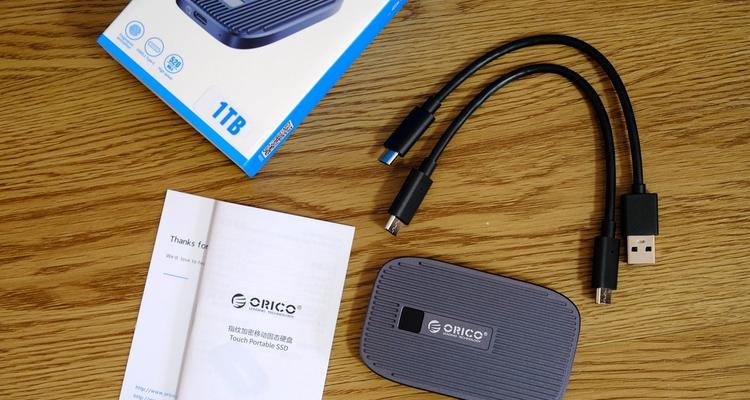
一:检查连接线是否松动
如果您的移动硬盘无法读取,请首先检查连接线是否牢固连接。有时,连接线可能松动或接触不良,导致无法正常读取硬盘内的数据。请确保连接线插口与电脑或其他设备的接口完全贴合,并尝试重新连接移动硬盘。
二:更换USB接口
如果连接线已经正确连接但移动硬盘仍然无法读取,可能是USB接口出现问题。尝试将移动硬盘插入另一个USB接口,并查看是否可以正常读取数据。有时,某些USB接口可能无法提供足够的电力或数据传输速度,更换接口可能会解决问题。
三:检查设备管理器
打开计算机的设备管理器,查看移动硬盘是否显示在设备列表中。如果显示为未知设备或存在黄色感叹号图标,可能是驱动程序出现问题。尝试更新移动硬盘的驱动程序,方法是右键点击设备,选择“更新驱动程序软件”。
四:尝试在其他设备上读取
如果移动硬盘无法在您的电脑上读取,尝试将其连接到其他设备(例如朋友的电脑或笔记本电脑)上进行读取。如果在其他设备上可以正常读取,可能是您的电脑出现问题。此时,可以尝试重启电脑或升级操作系统以解决问题。
五:检查磁盘管理
打开计算机的磁盘管理工具,查看移动硬盘是否显示为已分配的磁盘。如果显示为未分配或分区丢失,可能需要重新分配磁盘空间或重新创建分区。右键点击未分配的磁盘空间,选择“新建简单卷”并按照向导进行操作。
六:使用数据恢复软件
如果移动硬盘仍然无法读取,并且您担心硬盘内的数据可能丢失,可以尝试使用数据恢复软件。这些软件可以扫描并恢复硬盘内的丢失或损坏的文件。选择可信赖的数据恢复软件并按照软件指南操作,有助于恢复您重要的文件。
七:考虑硬件故障
如果经过多次尝试后,移动硬盘仍然无法读取,并且您无法访问硬盘内的数据,可能是由于硬件故障导致的。此时,建议将移动硬盘送往专业的数据恢复中心,他们可能有更高级的设备和技术来修复故障并恢复数据。
八:定期备份重要数据
为了避免由于移动硬盘无法读取而导致的数据丢失,定期备份重要数据是至关重要的。将文件复制到云存储或其他备份设备中,可以确保即使移动硬盘发生故障,您仍然可以访问数据。
九:避免物理损坏
移动硬盘是相对脆弱的存储设备,容易受到物理损坏的影响。在使用过程中要特别注意保护移动硬盘,避免将其从高处摔落或碰撞。使用硬盘保护套、小心放置和正确连接可以减少物理损坏的风险。
十:避免电力问题
某些情况下,移动硬盘无法读取可能是由于电力问题导致的。确保连接的电源供应稳定,并避免将移动硬盘连接到过载的插座。使用符合电压和电流要求的电源适配器,以确保移动硬盘正常工作。
十一:避免病毒感染
电脑病毒可能导致移动硬盘无法读取数据。定期使用杀毒软件扫描您的计算机以防止病毒感染,并确保您下载的文件和软件都来自可信任的来源。
十二:修复文件系统错误
移动硬盘无法读取的一个常见原因是文件系统错误。在Windows操作系统中,您可以打开命令提示符并输入"chkdsk/fX:"(其中X是硬盘驱动器号),以修复文件系统错误。
十三:更新操作系统和驱动程序
定期更新操作系统和硬件驱动程序可以提供更好的兼容性和稳定性,有助于解决移动硬盘无法读取的问题。检查操作系统更新并更新驱动程序可以提高硬盘的读取性能。
十四:咨询专业人士
如果您不确定如何修复移动硬盘无法读取的问题,或者尝试了上述方法后问题依然存在,建议咨询专业人士或联系硬盘制造商的技术支持团队,他们可能会提供更详细和专业的指导。
十五:
移动硬盘无法读取是一个常见但令人沮丧的问题,可能由多种原因引起。通过检查连接线、更换USB接口、更新驱动程序、使用数据恢复软件等方法,我们可以尝试修复无法读取的移动硬盘。定期备份重要数据以及避免物理损坏、电力问题和病毒感染等预防措施也是确保数据安全的关键。如果问题依然存在,咨询专业人士或联系硬盘制造商的技术支持团队是寻求更进一步帮助的好方法。
移动硬盘作为便携式存储设备,很多人喜欢使用它来备份和传输数据。然而,有时我们可能会遇到无法读取移动硬盘的问题。本文将为您介绍一些常见的解决方法,帮助您恢复移动硬盘的正常读取功能。
1.确认连接状态是否稳定
-检查移动硬盘与电脑之间的连接,确保连接线插紧且连接稳定。
2.尝试更换USB接口或电脑
-如果连接状态良好但仍无法读取,可以尝试将移动硬盘连接至其他USB接口或另一台电脑,以排除接口或电脑故障的可能性。
3.检查硬盘驱动器
-打开设备管理器,查看移动硬盘是否在驱动器列表中显示,如果显示出错或有感叹号标志,则可能需要更新或重新安装驱动程序。
4.检测硬盘是否受损
-使用专业的硬盘测试工具检测移动硬盘是否受损,如发现问题,可能需要进行数据恢复或更换硬盘。
5.尝试修复文件系统
-在命令提示符下输入CHKDSK命令,尝试修复移动硬盘上的文件系统错误,以便正常读取数据。
6.检查病毒感染
-运行杀毒软件对移动硬盘进行全面扫描,确保没有病毒感染导致无法读取硬盘。
7.使用数据恢复软件
-如果以上方法无法解决问题,可以尝试使用数据恢复软件来尝试恢复移动硬盘中的数据。
8.更新操作系统
-确保计算机操作系统及其驱动程序处于最新状态,以确保兼容性和稳定性。
9.检查电源供应
-如果移动硬盘需要外部电源供应,请确保电源适配器工作正常,并连接稳定。
10.检查移动硬盘线缆
-检查移动硬盘线缆是否损坏或断裂,如有需要,及时更换线缆。
11.使用专业维修工具
-如果是硬件故障导致无法读取,建议将移动硬盘送至专业的维修中心进行维修。
12.尝试低级格式化
-在使用低级格式化工具之前,请确保备份了移动硬盘中的所有数据,因为低级格式化将删除所有数据并重新分区。
13.联系厂家支持
-如果以上方法均无法解决问题,建议联系移动硬盘的制造商获取更进一步的支持和解决方案。
14.定期备份数据
-无论移动硬盘是否正常工作,定期备份数据是一个重要的习惯,以防止数据丢失或无法读取。
15.注意事项和维护技巧
-提供一些关于使用和维护移动硬盘的注意事项和技巧,以确保其长时间正常工作。
当移动硬盘无法读取时,我们可以通过确认连接状态、更换接口或电脑、检查驱动器、检测硬盘状况、修复文件系统等多种方法来解决问题。在遇到无法解决的情况下,可以考虑联系制造商或专业维修中心获取进一步的支持。同时,定期备份数据和注意维护技巧也是保护数据安全的重要措施。
版权声明:本文内容由互联网用户自发贡献,该文观点仅代表作者本人。本站仅提供信息存储空间服务,不拥有所有权,不承担相关法律责任。如发现本站有涉嫌抄袭侵权/违法违规的内容, 请发送邮件至 3561739510@qq.com 举报,一经查实,本站将立刻删除。